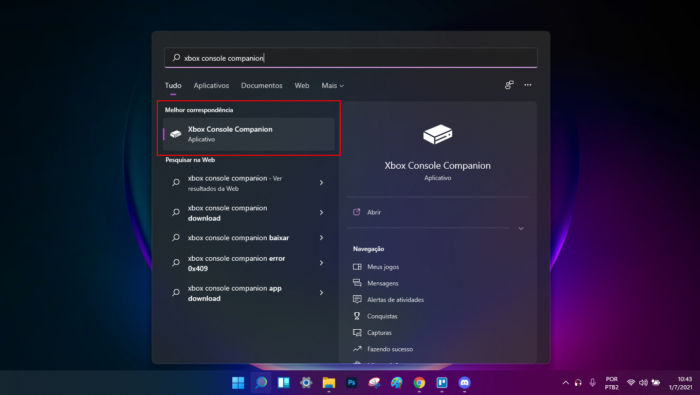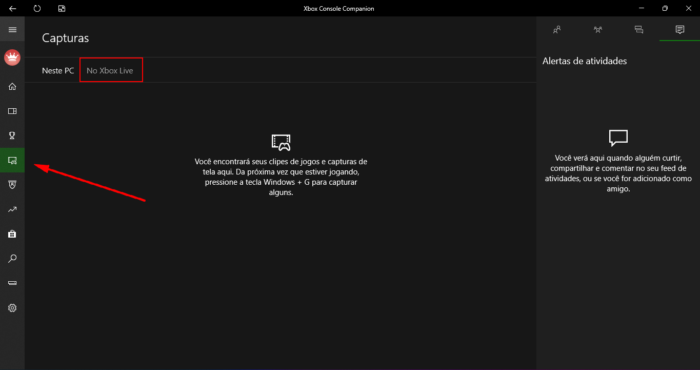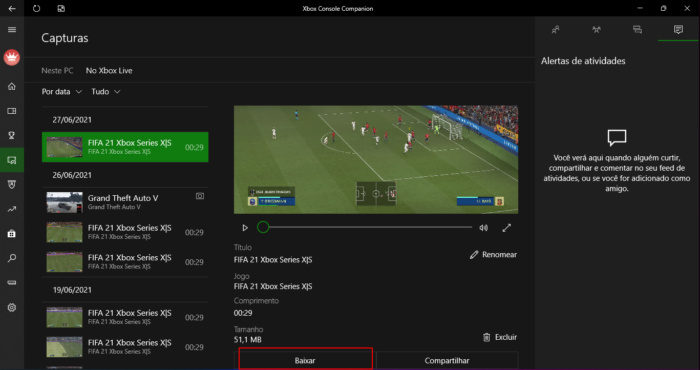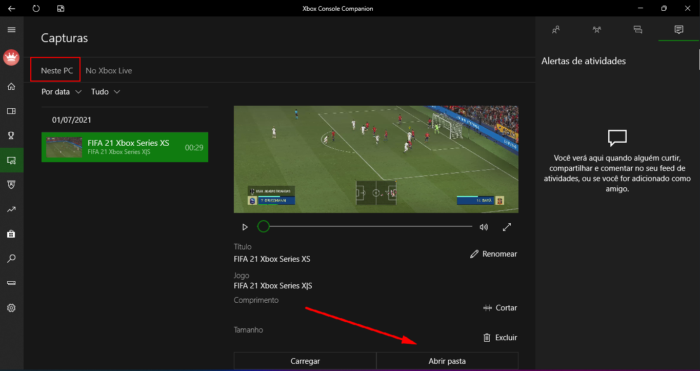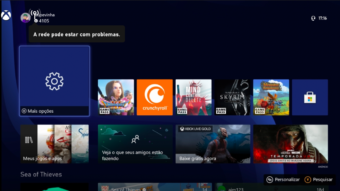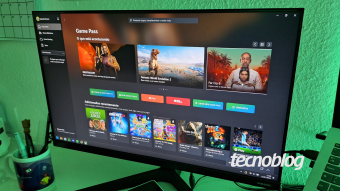Como baixar as capturas de tela do Xbox no PC ou celular
Saiba como ter acesso às capturas de tela do seu Xbox e como baixar os arquivos no PC ou no celular para compartilhar com amigos
Quem é acostumado a tirar prints ou fazer gravações de vídeo enquanto joga, certamente já teve dúvida sobre como baixar essas capturas de tela do Xbox no PC ou no celular. Após compartilhar na sua conta da Xbox Live, é possível fazer o download desses arquivos em outros aparelhos, para caso queira enviar para os seus amigos ou publicar em outras redes sociais. Veja como fazer o procedimento a seguir.
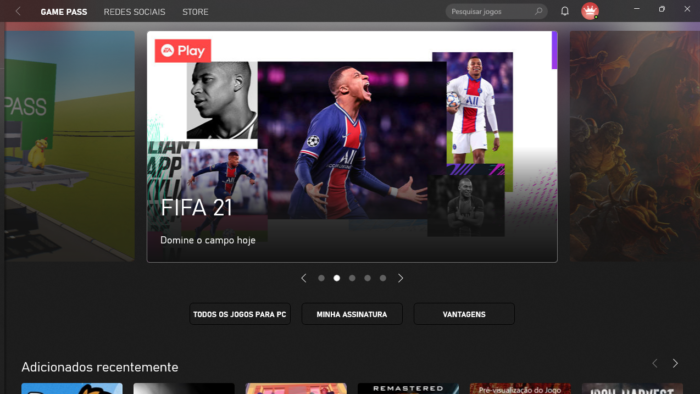
Antes do passo a passo, é importante lembrar que quando uma captura ou gravação é feita, os arquivos são enviados automaticamente para nuvem, o que permite baixar em outros dispositivos (PC ou celular). Mas, não se preocupe, suas gravações não serão compartilhadas no feed de atividade.
Se ainda não sabe como fazer capturas de tela no Xbox corretamente: se você tem um controle do Xbox One, basta apertar o botão “Xbox” e, em seguida, o botão X para registrar os últimos 30 segundos, ou Y para tirar prints. Caso tenha o controle da nova geração, toque no botão “Compartilhar” para captar imagens ou toque e segure para registrar o momento em vídeo.
Como baixar as capturas de tela do Xbox no PC
Para baixar as capturas de tela do Xbox no PC, vamos utilizar o aplicativo Xbox Console Companion, disponibilizado pela Microsoft nas versões mais recentes do Windows.
- Abra a barra de pesquisa do Windows e busque pelo app “Xbox Console Companion”;

- Clique no aplicativo e selecione o ícone “Capturas”;
- Com o login da sua conta Xbox feito, toque em “‘Xbox Live”;

- Você vai encontrar todas as capturas que já foram compartilhadas pela sua conta no Xbox Live;

- Clique em baixar. Após o término do download, selecione a opção “Neste PC”;

- Pronto! Sua captura de tela já está no seu PC. Para acessá-la, basta clicar em “Abrir pasta”.
A partir daí, você já pode enviar os arquivos para seus amigos ou publicá-los nas redes sociais. A ferramenta da Microsoft permite ainda que você faça cortes simples nos vídeos antes de baixar. Assim, você consegue selecionar os momentos mais importantes que foram capturados.
Como baixar as capturas de tela do Xbox no celular
Pelo celular, o método é bastante semelhante. Vamos ao passo a passo.
- Abra o aplicativo do Xbox e toque no ícone “Minha Biblioteca”;
- Na aba “Capturas”, você vai encontrar todos os prints ou vídeos compartilhados por você na sua conta Xbox Live;
- Toque na captura de tela que deseja baixar e toque em “Salvar”;
- Pronto! Você deve encontrar o arquivo baixado na sua galeria.
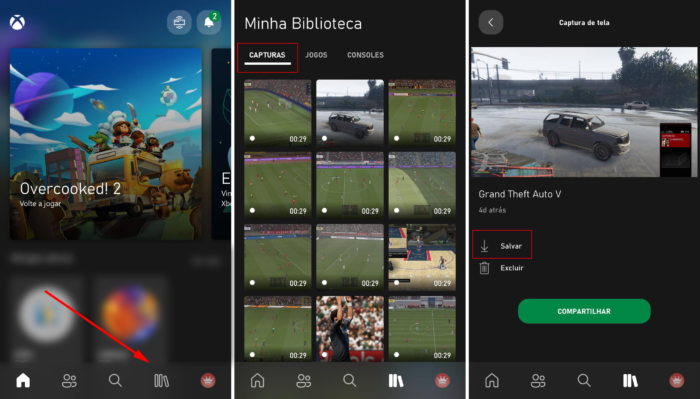
Com informações: Xbox.